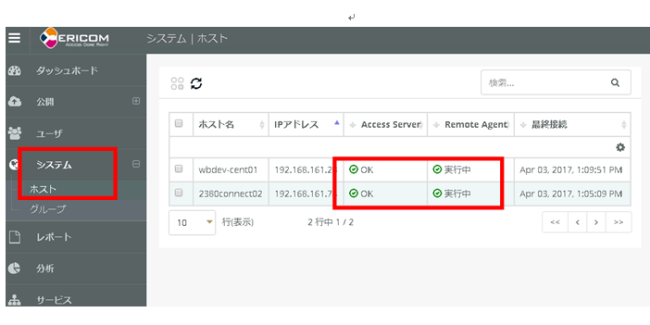プロファイルをNFSサーバで共有する構成でのインストール¶
IVEXダブルブラウザLinuxのインストール (1台目)¶
|
|
|
|
|
|
Tips
設定したIPアドスを変更する場合、/opt/IVEX/WBrowser/ip.conf を修正します。
参考
IVEXダブルブラウザLinuxでクライアントからの接続と、Ericom Connect との通信に利用されるIPアドレスはベースOSの一番若いNICのアドレスです。
|
|
|
|
注意
NFSv4には対応していません。v3でマウントしてください。
|
|
この後の手順は標準的なインストールと同様となります。
|
|
|
|
Tips
「/usr/local/bin/WBrowser ericom-connect」コマンドでエラーが発生した場合、一度下記コマンドで切断してから、再度接続を試みて下さい。
$ sudo /usr/local/bin/WBrowser ericom-disconnect
Disconnecting from grid.
Will this system be reconnected to the same Tenant in the future? (y/n) n
※「n」で応答してください。
|
IVEXダブルブラウザLinuxサーバの追加 (2台目以降)¶
|